Citrix Cloud para socios
Citrix Cloud incluye servicios, funciones y tareas diseñadas tanto para clientes como para socios. En esta sección se describen las funciones disponibles para los socios de Citrix, pensadas para ayudarles en su colaboración con los clientes de los servicios y las soluciones de Citrix Cloud.
Identificación de socios
En Citrix Cloud, los socios se identifican con su ID de la organización de Citrix (ORGID). Los socios pueden ver el ORGID asociado a su cuenta de Citrix Cloud en las siguientes ubicaciones de la consola de administración de Citrix Cloud:
-
En el menú de clientes. Haga clic en el nombre del cliente en la esquina superior derecha de la consola. Su ORGID aparece debajo del nombre de su empresa en el menú.
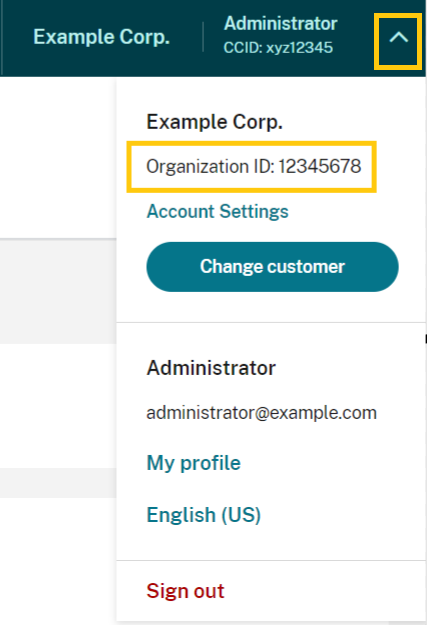
-
En la página Parámetros de cuenta. En el menú del cliente en la esquina superior derecha, seleccione Parámetros de cuenta.

Si el ORGID de la cuenta es un miembro activo de un programa de socios de Citrix (por ejemplo, Citrix Solution Advisor o Citrix Service Provider), la etiqueta del programa en cuestión indica que esa cuenta es propiedad de un socio de Citrix. La identificación de socios se utiliza para controlar el acceso a funciones o servicios adicionales en la nube.
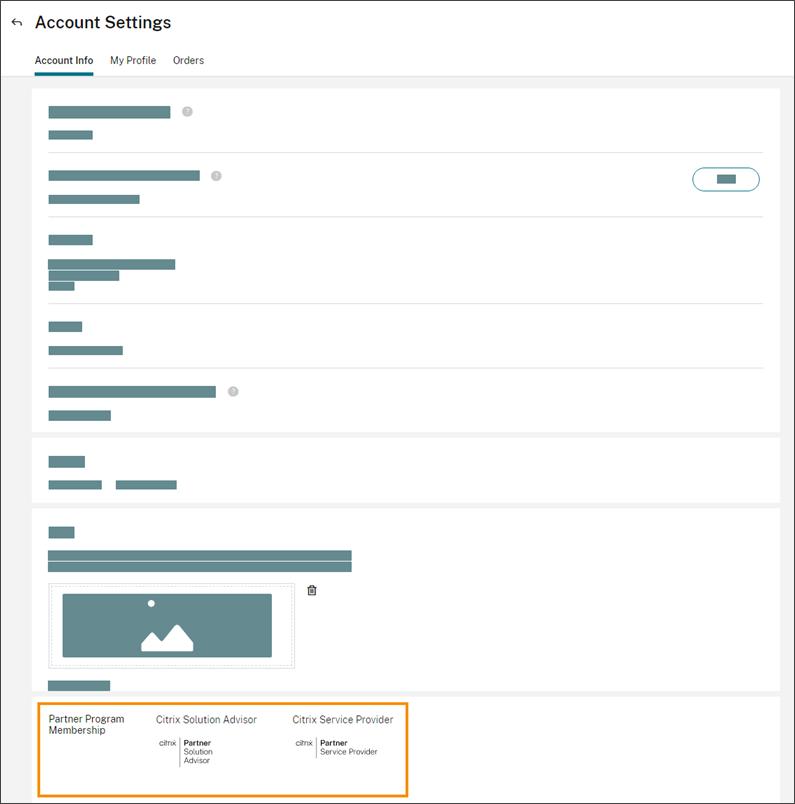
Panel de mandos de clientes
El panel de mandos de clientes está diseñado para que los socios vean el estado de varios clientes de Citrix Cloud en una sola vista. Para que un cliente aparezca en el panel de mandos, debe establecerse una conexión entre el cliente y el socio. El panel de mandos de clientes está disponible en las cuentas de Citrix Cloud clasificadas como pertenecientes a socios.
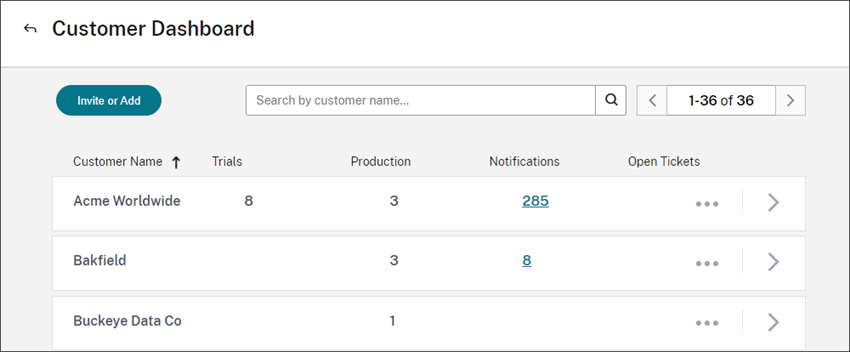
¿Quién puede ver el panel del cliente?
De forma predeterminada, los administradores con acceso total pueden ver el panel de mandos de los clientes. Los administradores con acceso personalizado pueden ver el panel si se selecciona el permiso Panel de mandos del cliente (solo lectura). Para obtener más información sobre los permisos de administrador en Citrix Cloud, consulte Modificar permisos de administrador.
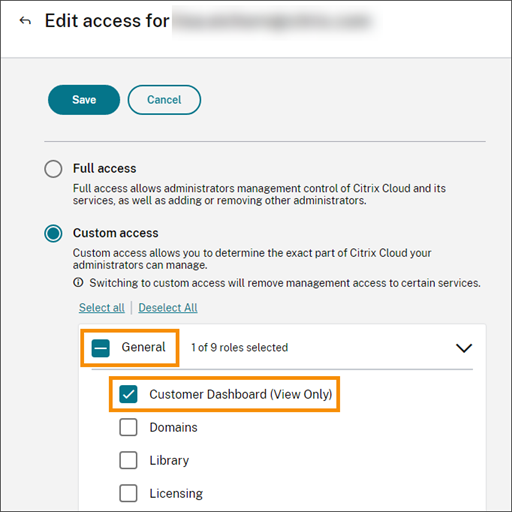
Pasos para completar la configuración de clientes pendientes
Si tiene clientes en un estado configuración pendiente, siga estos pasos para completar la configuración:
-
Vaya a la página de inicio del socio en Citrix Cloud.
-
Vaya a Mis clientes. Aquí verá una lista de sus clientes. Identifique a los clientes con un mensaje que indica configuración pendiente. Para el cliente con una configuración pendiente, haga clic en el menú de puntos suspensivos en el extremo derecho de la página.
-
Seleccione Continuar configuración del menú.

-
Seleccione la región adecuada para el cliente.

-
seleccionar Acepto términos y servicios. Haga clic en Finalizar para completar la configuración.

Conexiones de socios con clientes
Los socios que colaboren con clientes en las soluciones de Citrix Cloud pueden establecer un vínculo de confianza entre sus cuentas. Esta relación entre las cuentas permite que un cliente comparta fácilmente información específica con un socio. Al conectar con un socio, el cliente concede a ese socio la posibilidad de ver información sobre su cuenta de Citrix Cloud y su relación con Citrix.
Al establecer una conexión de socio sucede lo siguiente:
- El cliente aparece en el panel de mandos del socio
- El socio aparece como una conexión activa en los parámetros de la cuenta del cliente
- El socio tiene visibilidad de los servicios de Citrix Cloud del cliente
- El socio tiene visibilidad sobre el uso de licencias y el uso activo de los derechos de Citrix Cloud
Una vez establecida la conexión entre un socio y un cliente, los administradores del socio pueden ver la información básica de la cuenta del cliente, los pedidos que ha hecho el cliente y datos sobre las prestaciones a las que tiene derecho (por ejemplo, servicios, licencias y fechas de caducidad).
Las conexiones de los socios con los clientes no caducan.
Conexiones con varios socios o clientes
Los socios pueden establecer conexiones con varios clientes. Los socios pueden asociarse a un máximo de 100 cuentas de clientes. Si un socio necesita administrar más de 100 cuentas de clientes, debe crear una cuenta de socio independiente con una dirección de correo electrónico diferente para administrar los clientes adicionales. Como alternativa, es posible que el socio considere la posibilidad de quitar cuentas de cliente que ya no necesite administrar.
Los clientes pueden establecer conexiones con varios socios. No hay límite para la cantidad de conexiones entre socios y clientes.
Notificaciones de conexión
Citrix Cloud envía notificaciones a los socios cuando:
- El socio crea una conexión con un cliente
- Un cliente termina su conexión con el socio
Citrix Cloud envía notificaciones a los clientes cuando el socio finaliza su conexión con el cliente.
Visibilidad del socio de los servicios
Cuando está conectado a un cliente, el socio puede ver el estado de los servicios de ese cliente. Esta información incluye el estado de las prestaciones relacionadas tanto con pruebas de servicios, como con servicios en producción. Los socios también pueden ver la siguiente información:
- Pruebas de servicios activas
- Solicitudes de pruebas de servicios pendientes
- Pruebas de servicios caducadas
- Derechos de servicios activos (servicios adquiridos u otros servicios que el cliente tiene habilitados o permitidos)
- Recuento y fecha de caducidad de las licencias para cada servicio o prestación
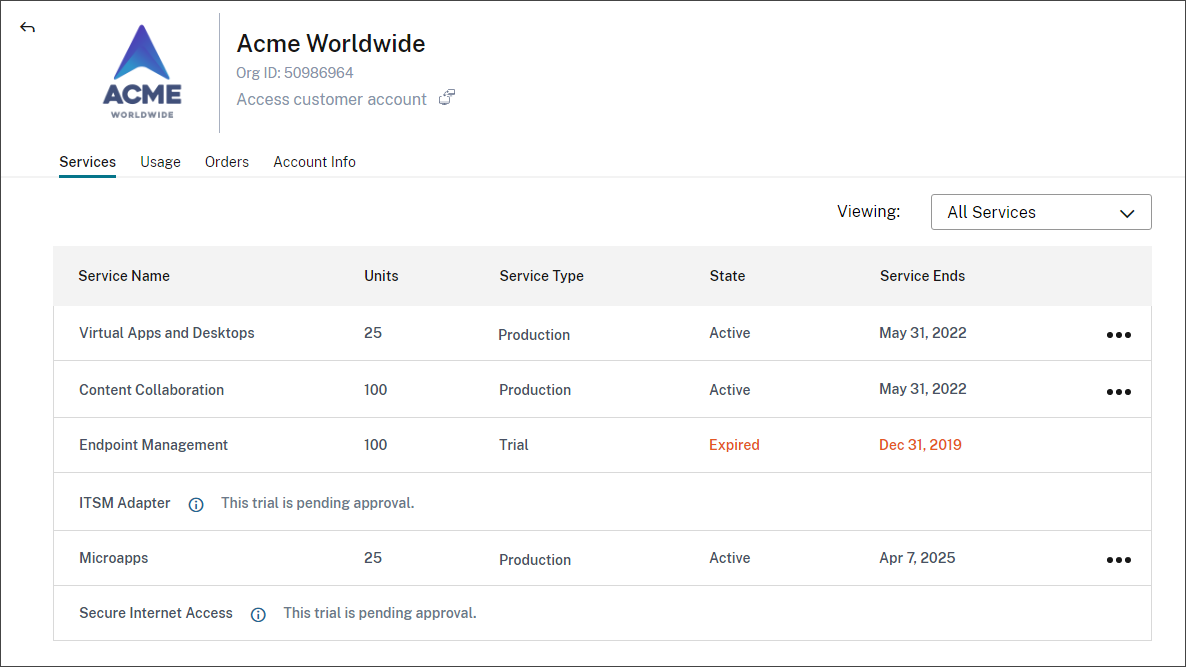
La visibilidad de licencias se limita a la visualización de resúmenes de asignaciones de licencias y tendencias históricas de uso.
Incorporar a un nuevo cliente
Siga estos pasos para incorporar a un nuevo cliente:
-
En el menú de Citrix Cloud, haga clic en Mis clientes.
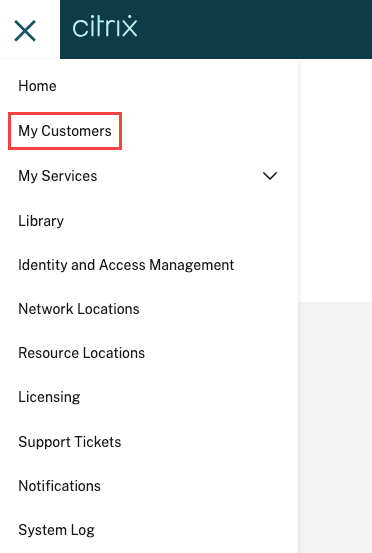
-
En el panel de control del cliente, haga clic en Invitar o Agregar.
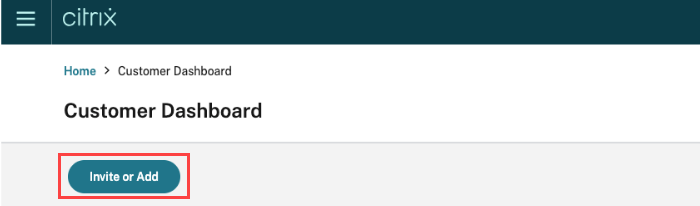
-
Se le mostrarán las siguientes opciones.
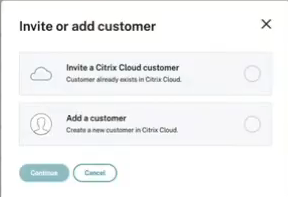
Nota:
- Invitar a un cliente con un solo arrendatario La opción se aplica para invitar a un cliente con un solo arrendatario.
- La opción Agregar un cliente multiarrendatario se aplica para incorporar un cliente multiarrendatario.
-
Para la incorporación de clientes multiarrendatario, el socio puede seguir usando el flujo de trabajo Agregar un cliente multiarrendatario.
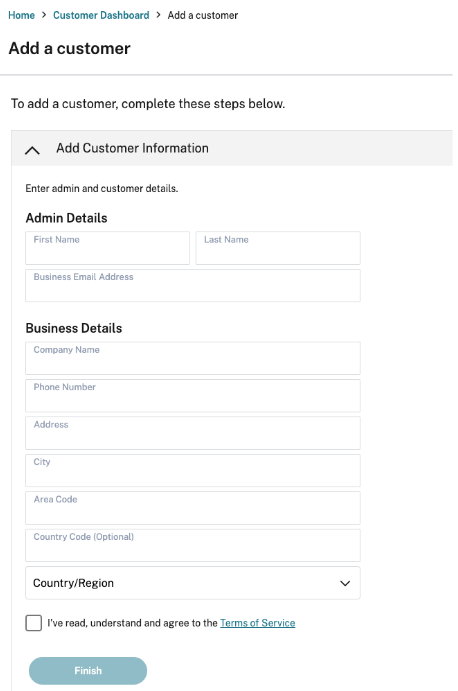
-
Para los clientes con un solo arrendatario, antes de realizar la incorporación mediante el flujo de trabajo Invitar a un cliente con un solo arrendatario, obtenga la nueva ID de organización del cliente con un solo arrendatario antes de vincular las cuentas y asignar la licencia. Siga estos pasos para obtener el OrgID para un cliente de arrendatario único.
- Vaya al Centro de asistencia para socios.
- Complete los detalles y seleccione
Tipo de problemacomo Creación de OrgID para cliente de arrendatario único. -
Envíe el formulario utilizando los detalles que se mencionan a continuación:
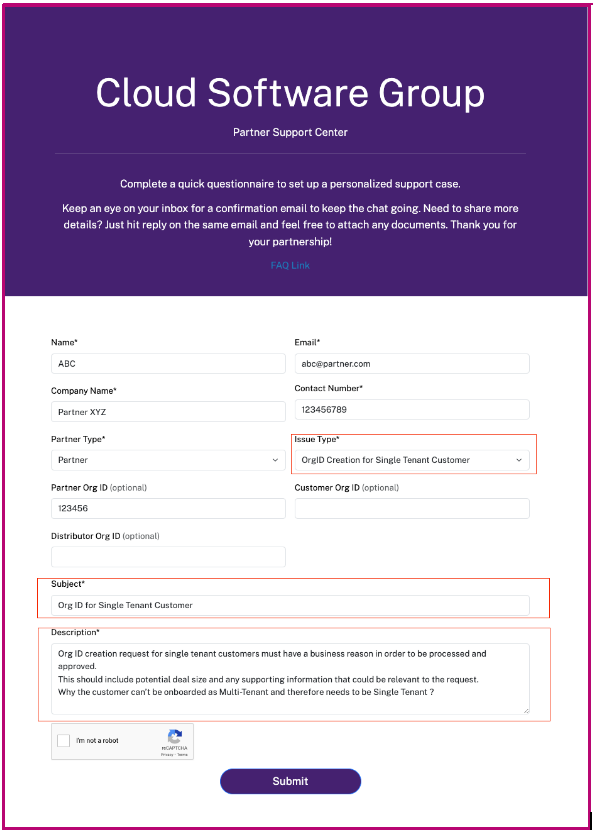
Asignación de las licencias
Clientes con un solo arrendatario
- Los socios deben obtener el nuevo identificador de organización para su cliente de un solo arrendatario en el servicio de atención al cliente.
- El primer administrador del ID de organización recién obtenido debe iniciar sesión en Citrix Cloud con la cuenta de ID de organización (credenciales de citrix.com) para iniciar la incorporación de la cuenta de nube (para clientes con un solo arrendatario). Para obtener más información, consulte Paso 1: Visite el sitio web de Citrix Cloud.
- Para vincular al cliente de un solo arrendatario, los socios deben seguir los pasos descritos en Crear conexiones con los clientes. Deben ponerse en contacto con el servicio de atención al cliente para completar la asignación de la licencia para el nuevo cliente de un solo arrendatario.
Nota:
La asignación de licencias se aplica únicamente a clientes con un solo arrendatario.
Crear conexiones con clientes
Los socios crean conexiones con los clientes mediante un enlace de invitación único. Este enlace es fijo y no se puede cambiar ni personalizar.
Los socios pueden usar su enlace de invitación un número ilimitado de veces para crear o volver a crear conexiones. Los enlaces de invitación no caducan.
Para crear una conexión:
- En el menú de Citrix Cloud, seleccione Mis clientes.
- En el panel de mandos de clientes, seleccione Invitar o Agregar.
- Para conectar con un cliente actual de Citrix Cloud:
- Seleccione Invitar a un cliente de Citrix Cloud y después seleccione Continuar.
-
Copie el enlace de la invitación y envíelo al cliente.
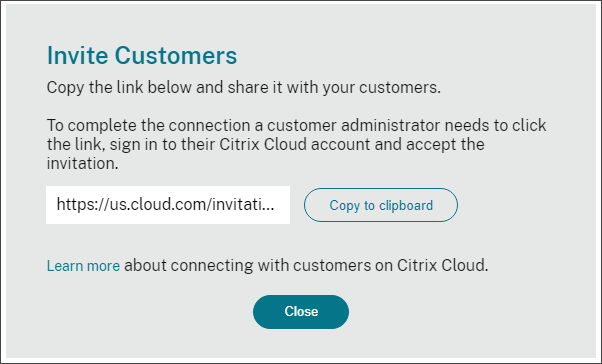
Para completar la conexión, el cliente debe hacer clic en el enlace de invitación, iniciar sesión en Citrix Cloud y aceptar la invitación.
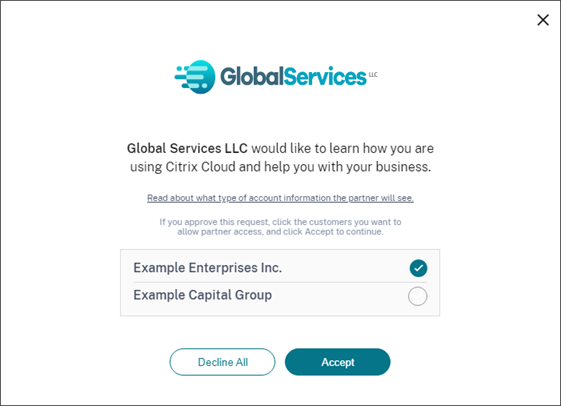
- Para conectar con un cliente nuevo que aún no tiene una cuenta de Citrix Cloud:
- Seleccione Agregar un cliente y, a continuación, seleccione Continuar.
- Introduzca los detalles de contacto del cliente y, a continuación, seleccione Finalizar. Citrix Cloud crea una nueva cuenta para el cliente.
Posteriormente, el cliente recibe una notificación confirmando que el socio se ha agregado como administrador a la nueva cuenta. El cliente puede establecer una contraseña para la cuenta mediante el enlace ¿Ha olvidado su contraseña? enlace en la página de inicio de sesión de Citrix Cloud. Tras configurar su contraseña, el cliente puede iniciar sesión en su cuenta con la dirección de correo electrónico de su empresa y completar el proceso de incorporación tal y como se describe en Registrarse en Citrix Cloud.
Eliminar conexiones de socios o clientes
Tanto el socio como el cliente pueden finalizar una conexión en cualquier momento.
Quitar una conexión con un cliente
Para finalizar una conexión con un cliente, el socio debe seguir estos pasos:
- En el menú de Citrix Cloud, en la esquina superior derecha de la consola, seleccione Mis clientes.
- En el panel de mandos de clientes, localice el cliente que quiere administrar.
- Haga clic en el menú de puntos suspensivos del cliente y, a continuación, seleccione Quitar la conexión de cliente.
- Cuando se le pida que confirmes la eliminación, seleccione Quitar.
Quitar una conexión con un socio
Para finalizar una conexión con un socio, el cliente debe seguir estos pasos:
- En el menú de usuario de la esquina superior izquierda, seleccione Parámetros de cuenta.
- En la página Cuenta de empresa, busque la sección Conexiones de socio.
- Busque el partner que quiere administrar y, a continuación, seleccione Quitar.
- Cuando se le pida que confirme la eliminación, seleccione Confirmar.
Tendencias de licencias
Los socios pueden ver la información sobre licencias de un cliente al seleccionar Ver licencias en el menú de tres puntos del panel de mandos del cliente.
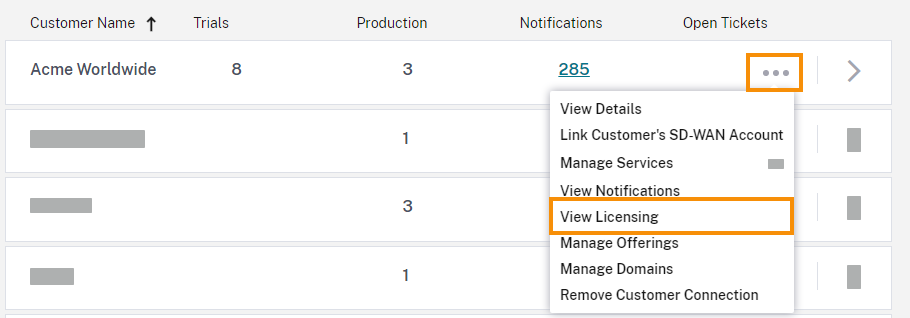
Nota:
Los socios de Citrix solo pueden ver la vista de resumen de Licencias y las tendencias históricas del uso activo. No pueden ver usuarios individuales que utilizan licencias para un servicio determinado.
Para ver el resumen sobre licencias del cliente para cada servicio, seleccione la ficha Uso. Para obtener más información sobre el uso, seleccione Ver tendencia de uso para el derecho de uso de los servicios que quiere ver.
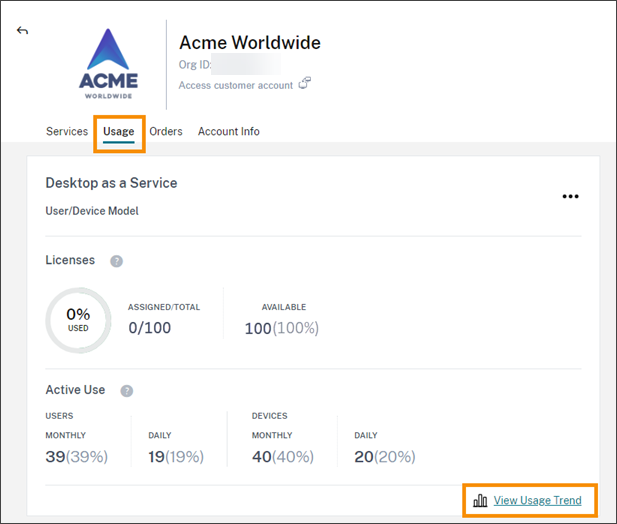
Según el servicio, las tendencias de uso incluyen esta información:
- La proporción entre licencias asignadas y el total adquirido
- Usuarios activos mensuales y diarios
- Un desglose visual de las asignaciones de licencias, el uso activo de estas, el consumo por derecho de uso y el excedente de licencias.
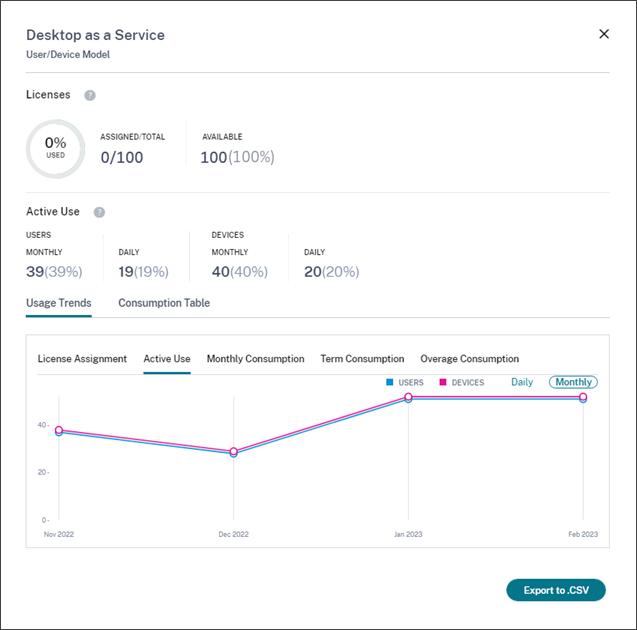
Si fuera necesario, los socios pueden exportar esta información en un archivo CSV.
Uso del ancho de banda
Para Citrix Gateway Service, el resumen sobre licencias incluye esta información:
- Uso total del ancho de banda en todos los derechos de uso del cliente.
- Uso total del ancho de banda desglosado según los derechos de uso mensuales, anuales y con plazos estipulados del cliente.
- Excedente total del mes actual. Para obtener más información sobre cómo se calcula el excedente, consulte Excedente.
Seleccione Ver tendencia de uso en el extremo derecho de la página de un derecho de uso para ver el resumen de uso. Seleccione Ver gráfico de excedente para ver el excedente de los últimos 12 meses.
Según el derecho de uso, las tendencias de uso incluyen esta información:
- La cantidad de ancho de banda consumido entre la implementación de Citrix DaaS (VAD Service) y la implementación local de Virtual Apps and Desktops con agregación de sitios.
- Un desglose visual del uso del ancho de banda para cada mes en el que se utilizó. (Derechos de uso mensuales)
- Un desglose visual del Uso individual del ancho de banda de cada mes del período de facturación. (Derechos de uso anuales y con plazos estipulados)
- Un desglose visual del Uso acumulado del ancho de banda acumulado durante cada mes del período de facturación. (Derechos de uso anuales y con plazos estipulados)
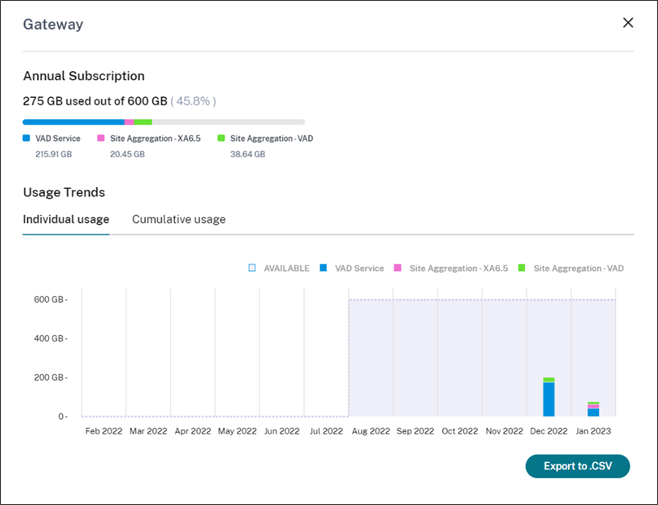
Si fuera necesario, los socios pueden exportar esta información en un archivo CSV.
Uso y licencias de cliente para Citrix Service Providers
La función de licencias de Citrix Cloud permite a los clientes de Citrix Service Providers (CSP) supervisar sus licencias y el uso de los productos de Citrix DaaS (antes denominado Citrix Virtual Apps and Desktops) admitidos. Los CSP pueden iniciar sesión en la cuenta de Citrix Cloud de su cliente para ver y exportar esta información. Para obtener información, consulte estos artículos:
Visibilidad de los socios en notificaciones y tíquets de asistencia de los clientes
Los socios pueden ver notificaciones de sus clientes conectados. Los socios también pueden filtrar notificaciones específicas de un cliente y actuar con respecto a ellas, por ejemplo, descartarlas. Las notificaciones descartadas no aparecen para el socio. Sin embargo, los clientes pueden seguir viendo la notificación en su cuenta después de iniciar sesión en Citrix Cloud.
Para ver notificaciones de clientes:
- Haga clic en el icono de campana situado en la parte superior de la consola de administración, seleccione Mis clientes y, a continuación, seleccione Ver todas las notificaciones.
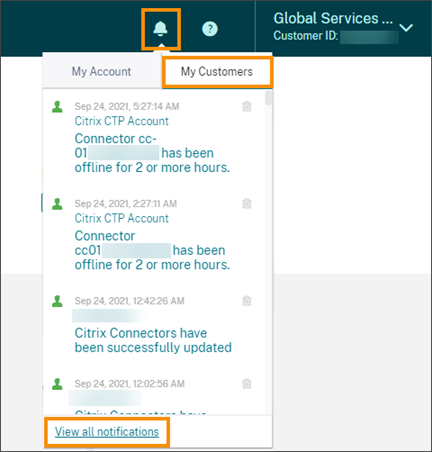
- Seleccione un cliente del menú desplegable para ver las notificaciones de ese cliente.
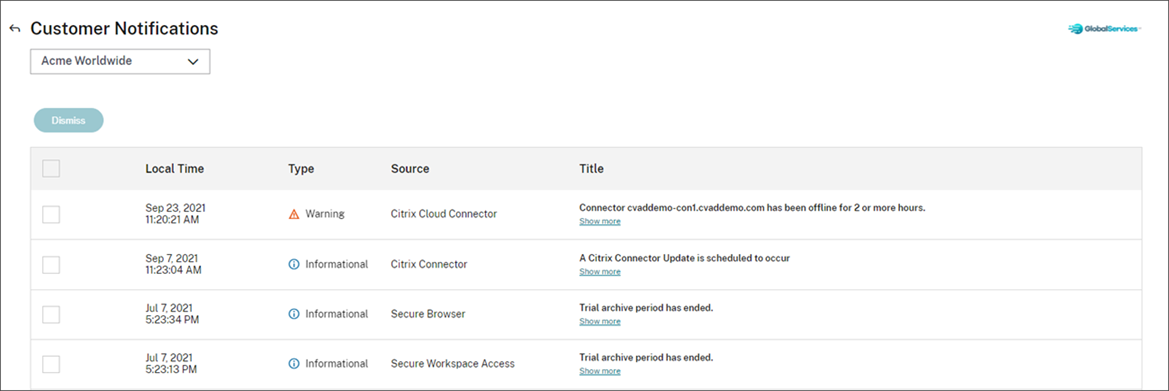
Los socios pueden ver la cantidad de tickets de asistencia para sus clientes a través del panel de control del cliente. 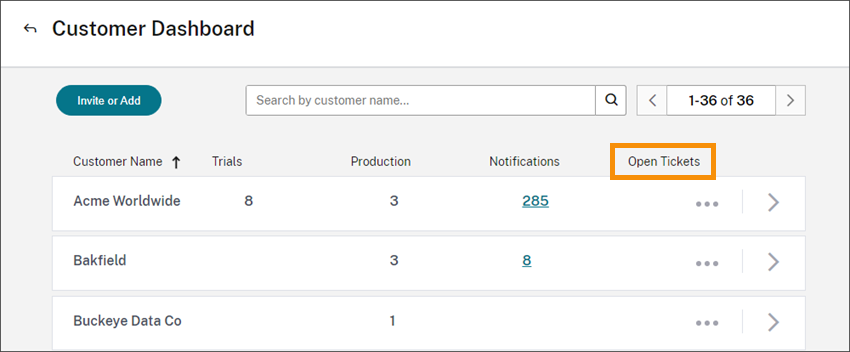
Dominios federados para Citrix Service Providers (CSP)
Los dominios federados permiten a los usuarios del cliente utilizar credenciales de un dominio asociado a la ubicación de recursos del CSP para iniciar sesión en el espacio de trabajo. Esto le permite proporcionar espacios de trabajo dedicados a los usuarios de sus clientes con una URL de espacio de trabajo personalizada, como customer.cloud.com. La ubicación del recurso sigue estando en su cuenta de socio de Citrix Cloud. Puede proporcionar espacios de trabajo dedicados, junto con el espacio de trabajo compartido, a los que los clientes pueden acceder mediante la URL del espacio de trabajo del CSP (por ejemplo, csppartner.cloud.com). Para que los clientes puedan acceder a su espacio de trabajo dedicado, debe agregarlos a los dominios correspondientes que administre. Después de configurar el espacio de trabajo, los usuarios clientes pueden iniciar sesión en su espacio de trabajo y acceder a las aplicaciones y escritorios que haya puesto a disposición a través de Citrix DaaS.
Cuando quita un cliente de un dominio federado, los usuarios de ese cliente ya no pueden acceder a sus espacios de trabajo mediante las credenciales del dominio del socio.
Para obtener más información sobre el uso de dominios federados para entregar aplicaciones y escritorios, consulte Citrix DaaS para Citrix Service Providers.
Opciones de apariencia del espacio de trabajo para Citrix Service Providers
Puede configurar los colores y logotipos de su espacio de trabajo con temas personalizados. Para obtener información sobre cómo crear temas personalizados, consulte Personalizar la apariencia de los espacios de trabajo.
Nota
La temática personalizada es una función de arrendatario único. En la actualidad, no se admiten Citrix Service Providers en los que los arrendatarios del proveedor de servicios comparten una ubicación de recursos, Cloud Connectors y dominios de Active Directory (multiarrendatario). Los arrendatarios de Citrix Service Provider que tienen su propia ubicación de recursos dedicada, Cloud Connectors y dominio dedicado de Active Directory (arrendatario único) son plenamente compatibles.
En este artículo
- Identificación de socios
- Panel de mandos de clientes
- Conexiones de socios con clientes
- Incorporar a un nuevo cliente
- Asignación de las licencias
- Crear conexiones con clientes
- Eliminar conexiones de socios o clientes
- Tendencias de licencias
- Visibilidad de los socios en notificaciones y tíquets de asistencia de los clientes
- Dominios federados para Citrix Service Providers (CSP)
- Opciones de apariencia del espacio de trabajo para Citrix Service Providers